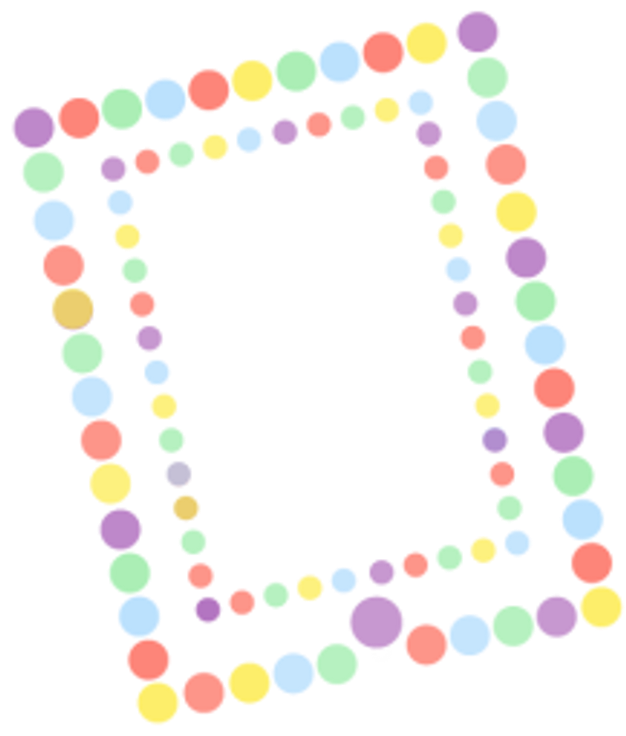Comment se créer une adresse e-mail ?
Gmail est un service de messagerie électronique gratuit proposé par Google. Les messages reçus sur un compte Gmail peuvent être lus via un client de messagerie, une application mobile ou avec un navigateur web.
Nous allons voir ici la création d’une adresse e-mail par le biais de l’application Gmail sur un smartphone ou une tablette.
Vous avez déjà téléchargé l’application.
Pour télécharger une application depuis une tablette/ smartphone Android, cliquez ICI pour un appareil Apple, cliquez ICI.
Touchez l’icône « Gmail ».
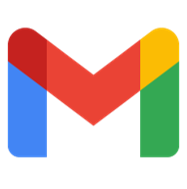
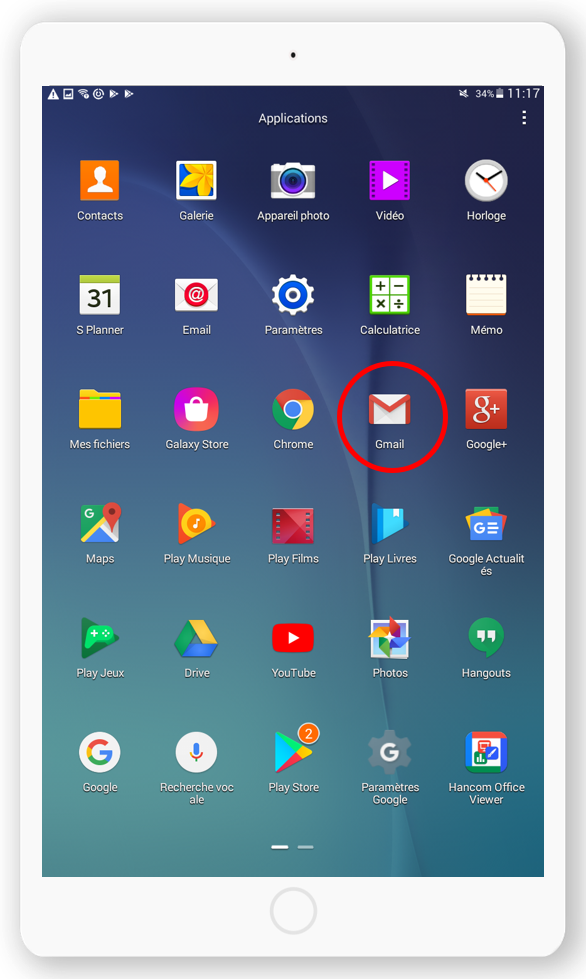
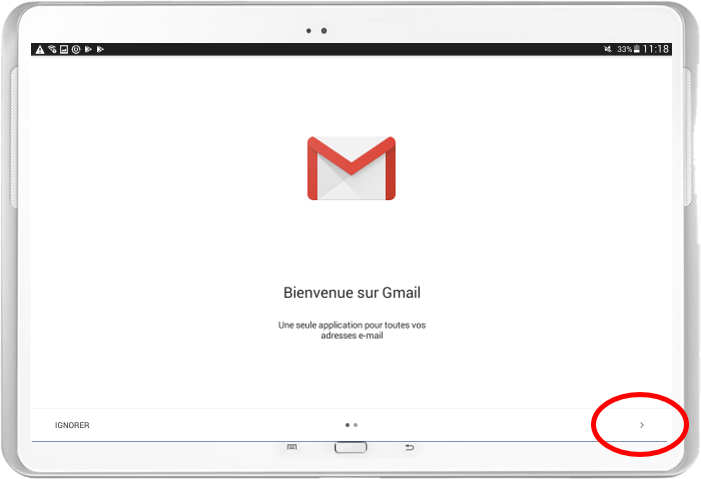
Une page d’accueil se présente à vous.
Appuyez sur la flèche en bas à droite.
Pour commencer la création de l’e-mail appuyez sur « + Ajouter une adresse e-mail »
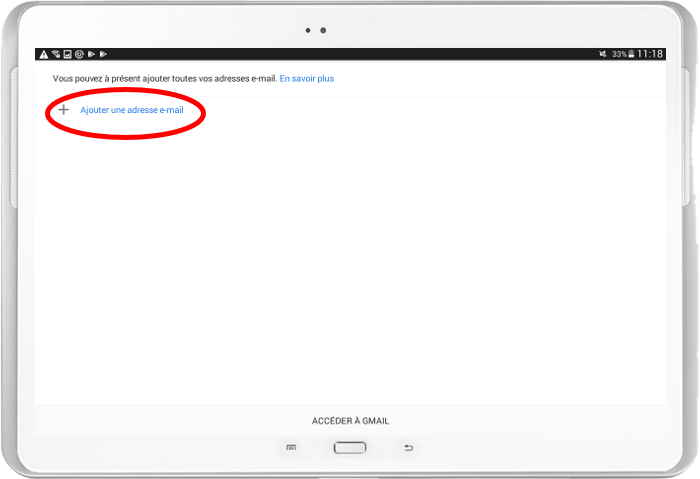
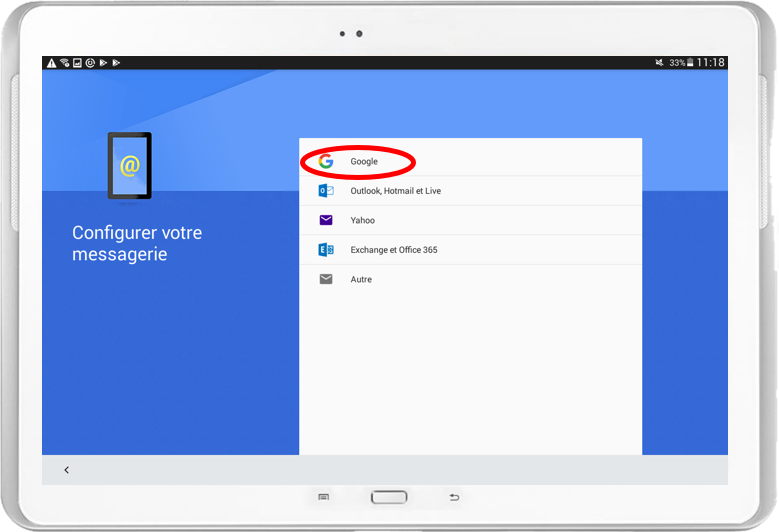
Ici on vous propose plusieurs services de messagerie, nous allons choisir « Google ».
Vous arrivez sur cet écran où vous avez deux possibilités : se connecter à un compte existant ou se créer un nouveau compte.
Pour se créer un nouveau compte, cliquez sur « Nouveau ».
Pour se connecter à un compte existant allez étape 14.
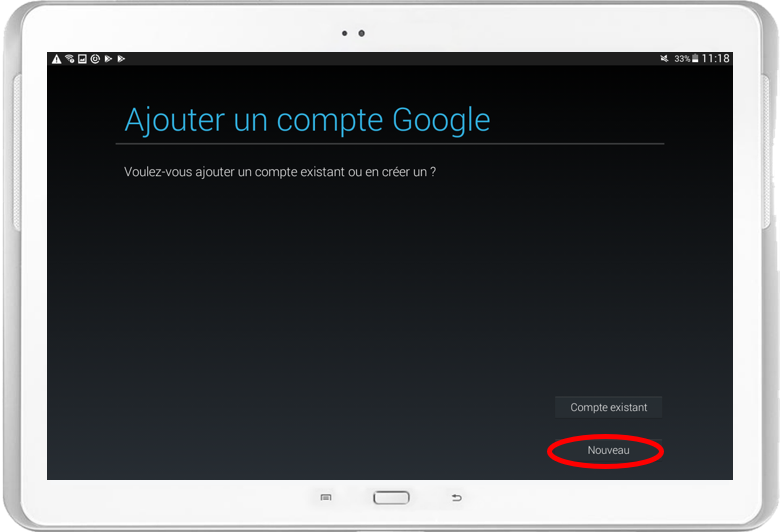
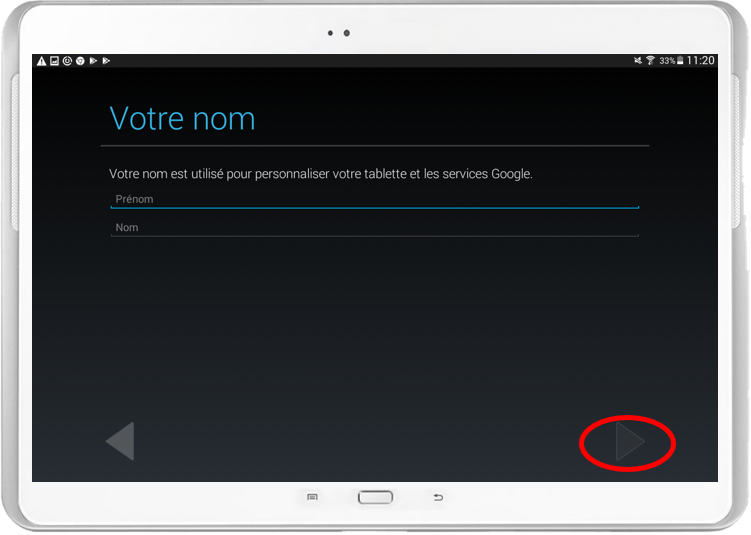
Laissez-vous guider et rentrez votre nom et prénom, puis appuyez sur la flèche.
Ici vous devez choisir le format de votre adresse e-mail, le plus simple étant de mettre votre prénom et votre nom de famille.
Ce qui donnera prénom.nom@gmail.com.
Si c’est déjà pris, mettre des variantes.
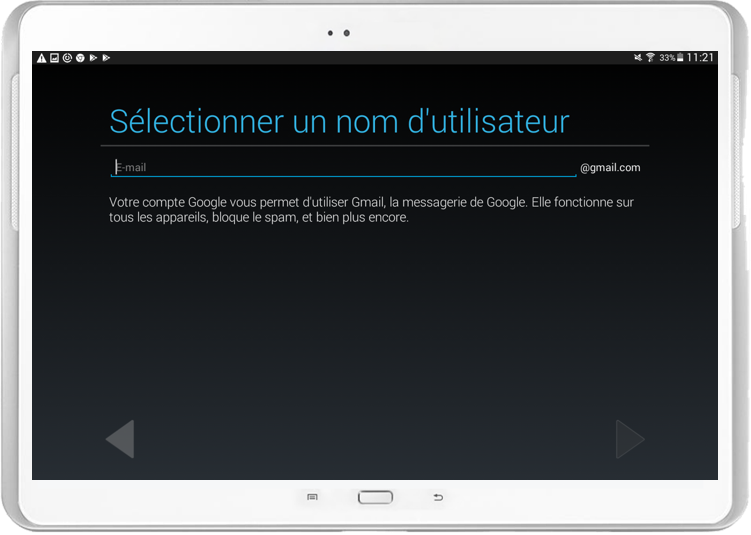
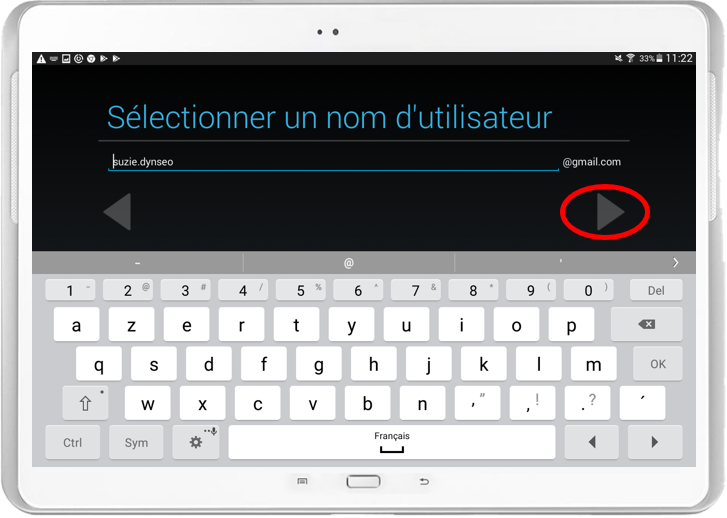
Pour cet exemple nous avons choisi l’adresse e-mail suzie.dynseo@gmail.com.
A noter que « @gmail.com » est déjà inscrit, nul de besoin de le remettre.
Puis appuyez sur la flèche pour passer à l’étape suivante.
Vous devez ensuite créer un mot de passe que vous utiliserez pour vous connecter à votre email. Il doit faire au minimum 8 caractères.
Une fois choisi, vous devez le saisir à nouveau afin de le confirmer. Puis appuyez sur la flèche.
Astuce : Afin de ne pas oublier vos identifiants, notez quelque part votre adresse e-mail et votre mot de passe.
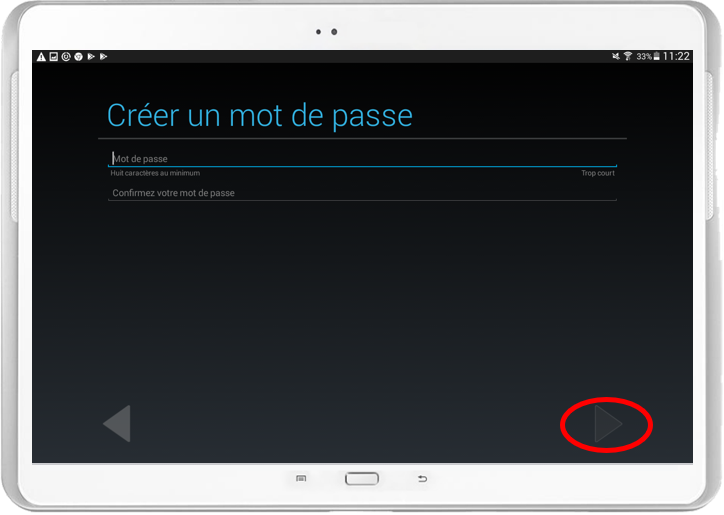
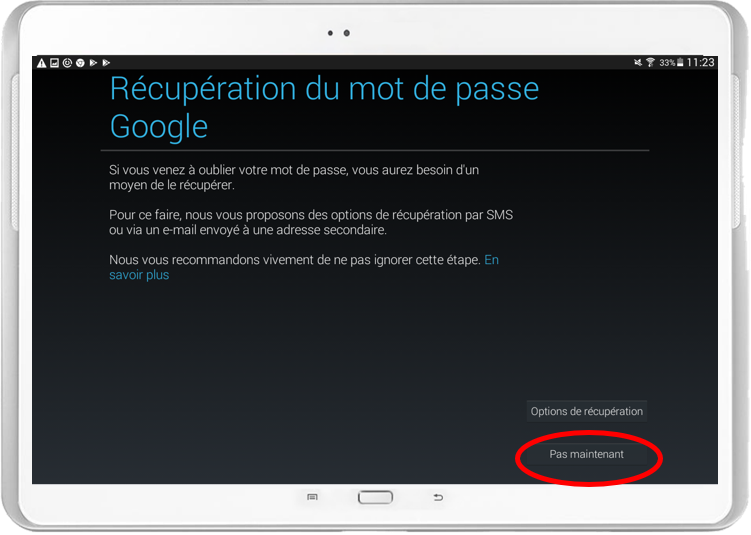
Cette étape n’est pas obligatoire mais cela peut être utile si vous oubliez votre mot de passe. On vous propose de rentrer votre numéro de téléphone ou une adresse e-mail de récupération.
Vous pouvez aussi le faire plus tard, en appuyant sur « Pas maintenant ».
Appuyez sur la flèche pour passer à l’étape suivante.
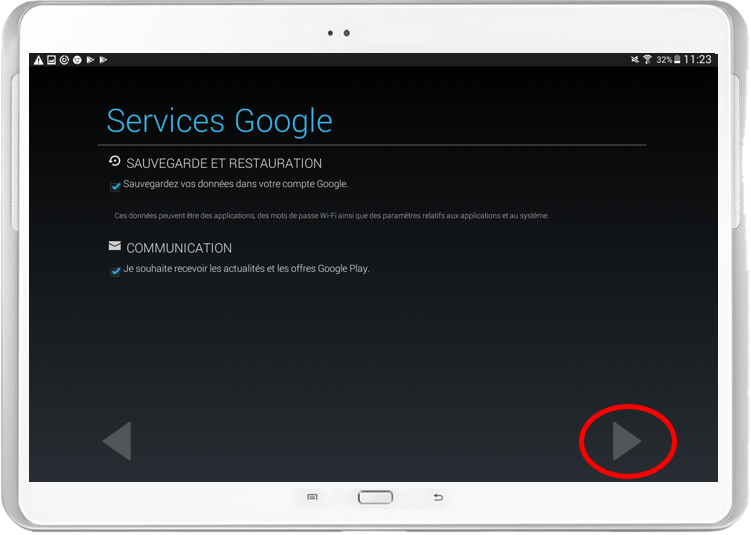
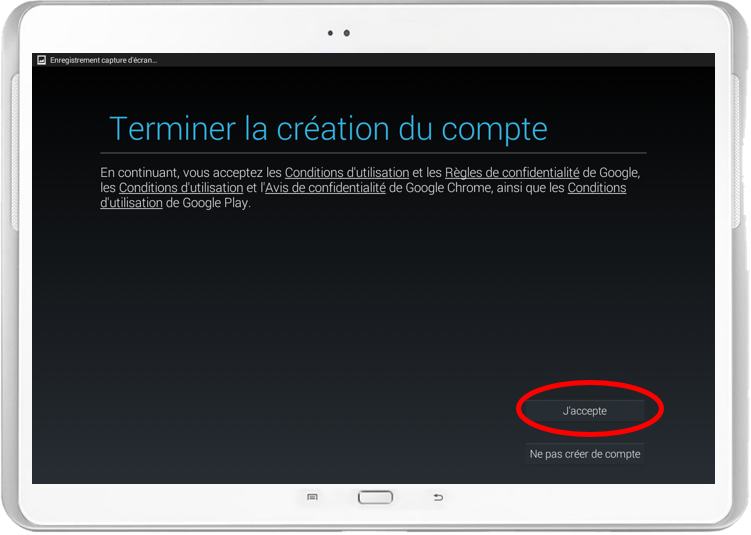
Nous avons bientôt fini de créer votre adresse e-mail.
Cette dernière étape consiste à accepter les conditions d’utilisation. Si vous souhaitez les lires appuyez sur les mots soulignés.
Puis si vous êtes d’accord, appuyez sur « J’accepte ».
Cette dernière étape consiste à recopier le code qui se trouve dans la zone blanche afin de prouver que vous n’êtes pas un robot.
Dans cet exemple le code est « proode », une fois le code tapé, appuyez sur la flèche en bas à droite.
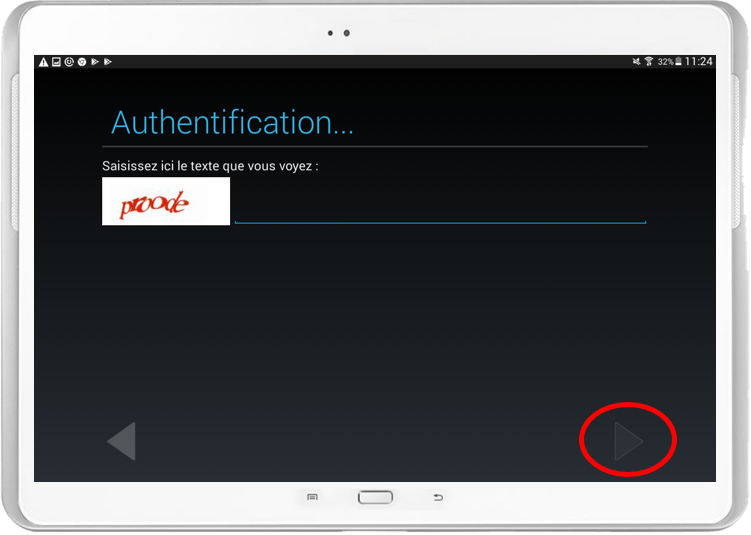
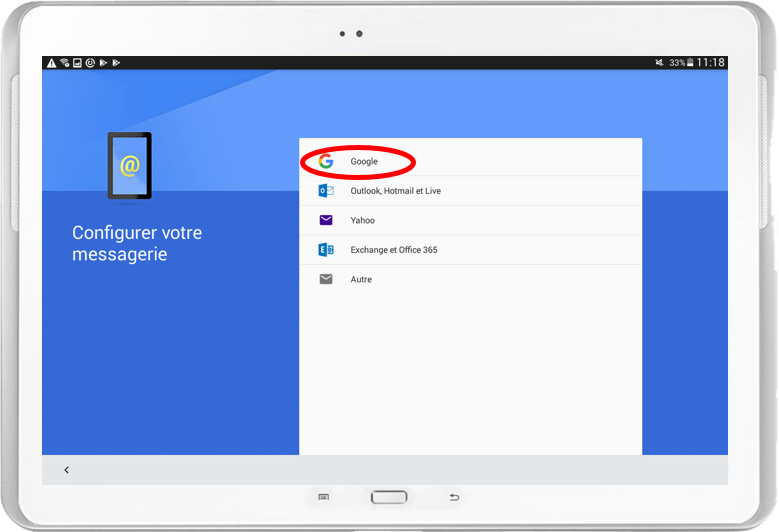
Vous êtes ensuite redirigé sur cet écran comme lors de l’étape 3. C’est-à-dire au choix de votre messagerie.
On choisit à nouveau « Google ».
Cet fois-ci nous choisissons « Compte existant ».
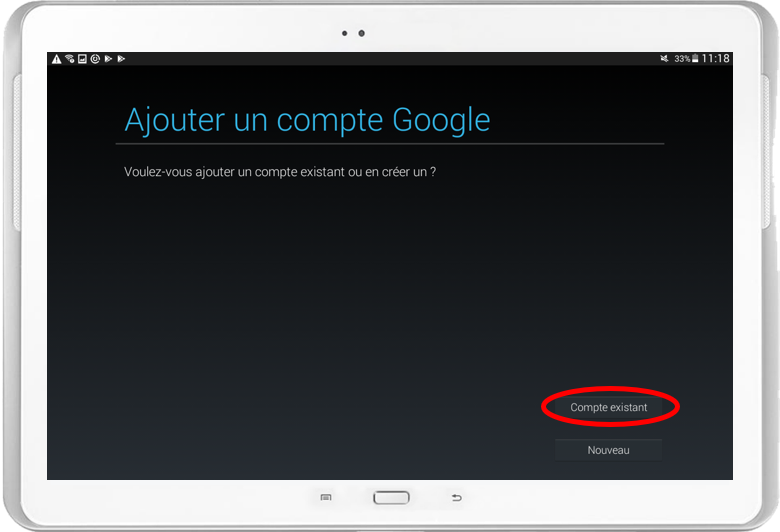
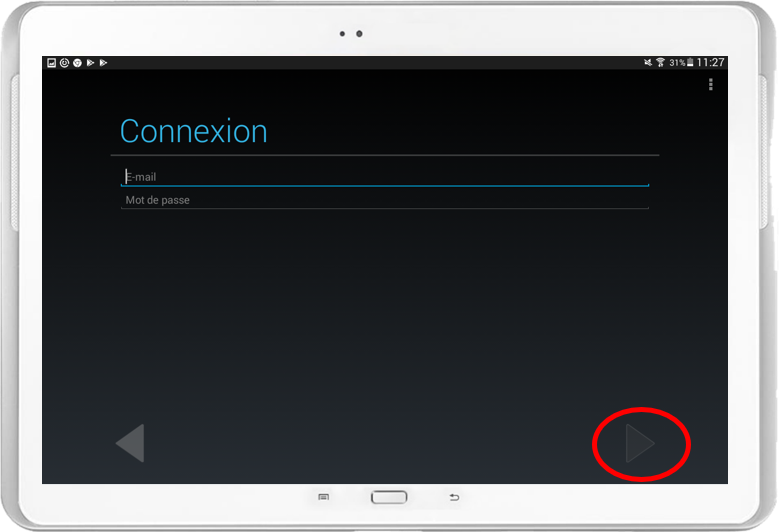
Vous arrivez sur l’interface de connexion.
Rentrez le nom de votre adresse e-mail dans notre exemple : suzie.dynseo@gmail.com et votre mot de passe puis appuyez sur la flèche.
Une fenêtre apparait sur l’écran vous demandant à nouveau de confirmer que vous êtes d’accord avec les conditions d’utilisation.
Si vous l’êtes, appuyez sur « OK ».
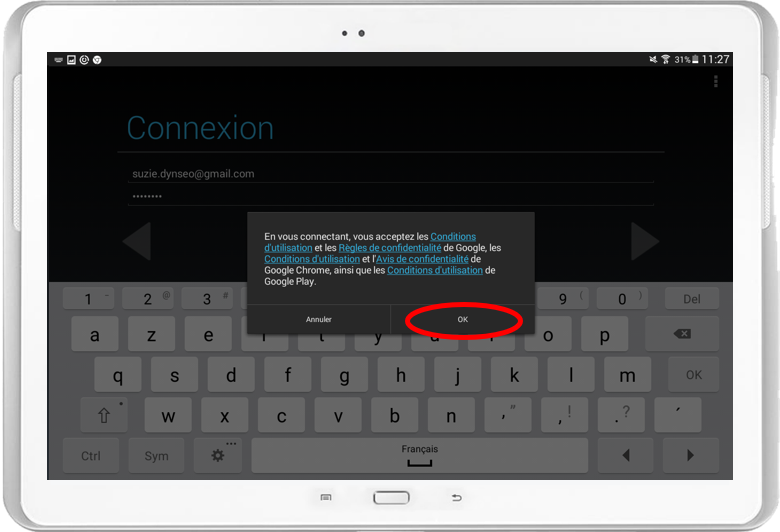
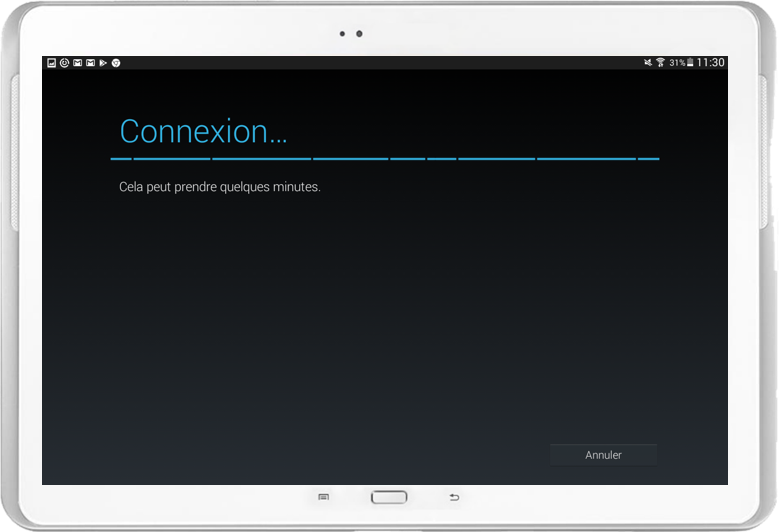
Vous arrivez sur cet écran, il suffit de patienter.
Votre adresse e-mail est bien créée et connectée.
Appuyez sur la flèche pour accéder à votre messagerie.
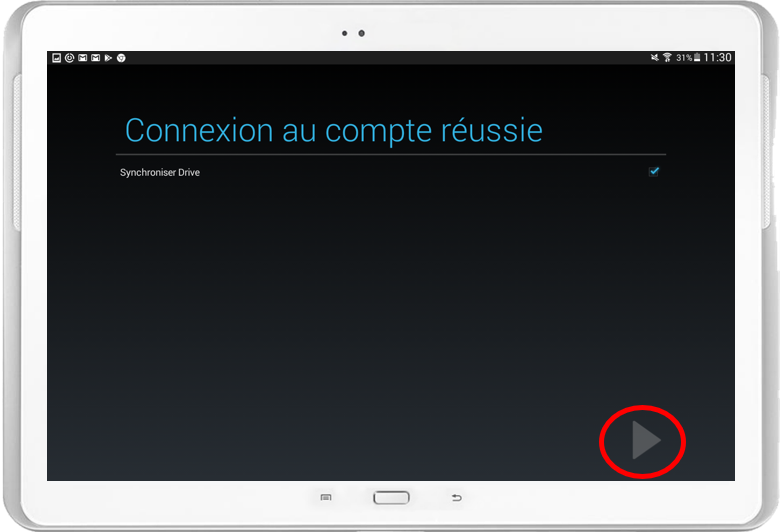
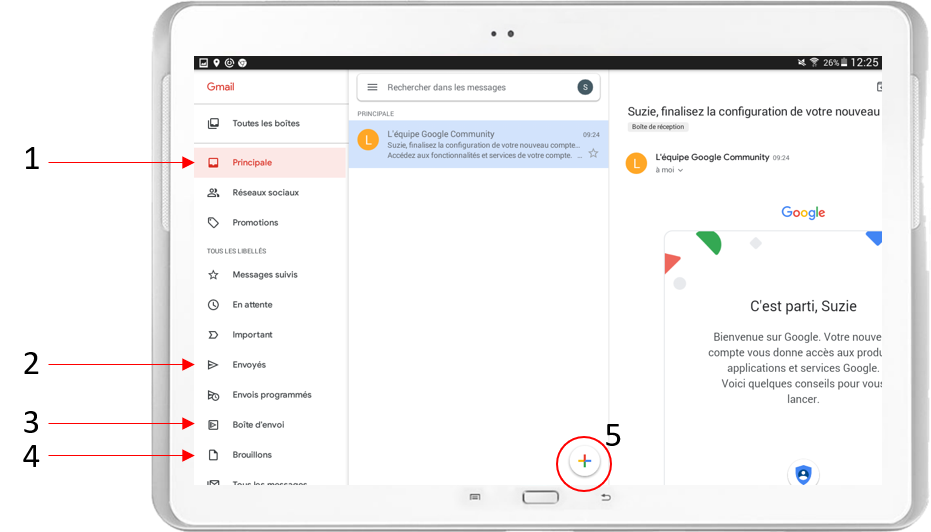
1. C’est ici que vous allez retrouver tous les e-mails que vous avez reçus. Vous n’avez plus qu’à cliquer sur l’e-mail que vous souhaitez lire et il s’affichera comme dans cet exemple.
2. Vous retrouvez ici tous les e-mails que vous avez envoyés.
3. La boîte d’envoi est l’endroit où les e-mails qui sont en train de s’envoyer sont stockés avant d’être transférés automatique vers « Envoyés. »
4. Les brouillons sont les e-mails que vous commencez à écrire sans les finir. Ainsi, il est facile de les retrouver et les finaliser ou non.
5. En appuyant sur le « + » vous allez commencer à écrire un nouvel e-mail.
Saisir l’adresse e-mail de votre destinataire puis envoyez en appuyant sur la flèche.
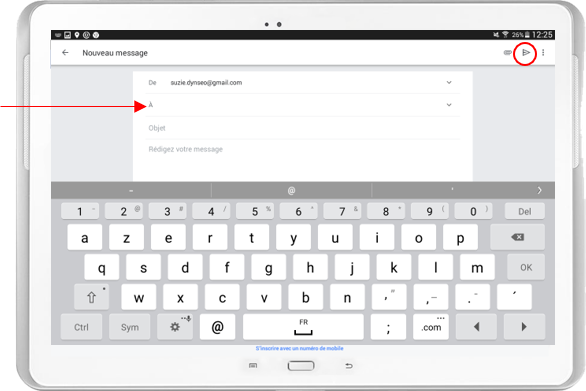
Regardez le replay de l’atelier
N’attendez plus et demander un devis pour votre formation au numérique
CONTACT
Téléphone : 09 66 93 84 22
E-mail : curieux@dynseo.com
Adresse : 6 rue du Docteur Finlay, 75015 PARIS